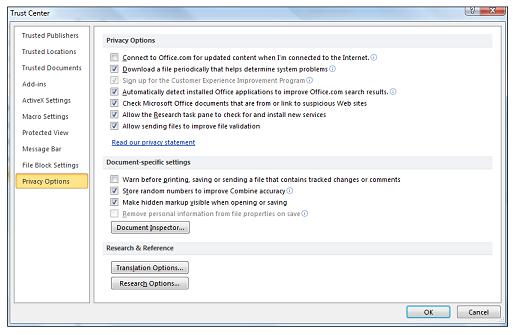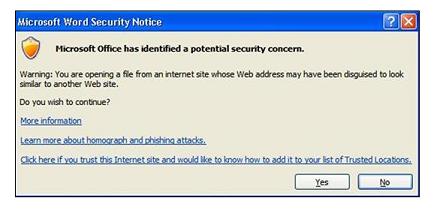Tässä artikkelissa kerrotaan riskeistä, joita liittyy, kun työstettävä asiakirja sisältää linkin epäilyttävään sivustoon tai kun yrität avata tiedoston epäilyttävältä sivustolta. Microsoft Officen luottamuskeskuksen asetusten avulla voit suojautua näiltä riskeiltä. Voit Office 2013:ssa ja 2010:ssä näitä asetuksia.
Tärkeää: Näiden asetusten muokkausvaihtoehto ei ole käytettävissä Microsoft Office 2013:ssa.
Officessa epäilyttävien sivustojen linkkien tunnistaminen on käytössä oletusarvoisesti. Jos et halua nähdä suojausvaroituksia, voit poistaa tämän ominaisuuden käytöstä. Tämä ei kuitenkaan ole suositeltavaa.
-
Valitse Office-ohjelmissa Tiedosto-välilehti.
-
Napsauta Asetukset.
-
Valitse Luottamuskeskus ja valitse sitten Luottamuskeskuksen asetukset.
-
Valitse Tietosuoja-asetukset.
-
Valitse Tietoturva-asetukset -kohdassa Tarkista Microsoft Office -asiakirjat, jotka ovat peräisin epäilyttävistä sivustoista tai joista on linkki sellaisiin -valintaruutu tai poista siitä valinta.
-
Valitse OK.
Seuraava kuva on esimerkki luottamuskeskuksen Tietoturva-asetukset-alueesta.
Ei ole helppoa tunnistaa sivuston linkkiä epäilyttäväksi. Officen suojausominaisuudet voivat kuitenkin estää haitallista sisältöä sisältävän sivuston linkin napsauttamisen aiheuttamia ongelmia tietokoneessa.
Seuraava kuva on esimerkki Outlook-varoituksesta, joka tulee näyttöön epäilyttävän linkin napsauttamisen jälkeen.
Tekeytymishyökkäys eli väärennetyt sivustot
Luottamuskeskuksen asetusten avulla voit suojautua vahingollisilta hyökkäyksiltä, kuten tekeytymishyökkäyksiltä, joiden verkko-osoitteissa käytetään eri kielten kirjaimia. Verkko-osoitteet näyttävät luotettavilta, mutta linkit saattavat johtaa sivustoihin, jotka on luotu vahingoittamistarkoituksessa.
Esimerkiksi seuraava verkko-osoite näyttää oikealta, mutta siitä ei näe, että microsoft.com-osan kirjain i on todellisuudessa ukrainalaisten aakkosten kyrillinen merkki: www.microsoft.com.
Varoitussanomiin vastaaminen
Varoitussanoma tulee näkyviin, kun käyttäjä napsauttaa sellaisen sivuston linkkiä, jonka toimialuenimi on mahdollisesti väärennetty. Voit valita käydä sivustolla tai valita varoitussanomassa Ei (suositeltava vaihtoehto).
Lisätietoja tietoturvasta ja verkkohuijausyrityksistä
Lisätietoja verkossa tapahtuvista huijausyrityksistä on kohdassa Suojautuminen tietokalastelulta ja muilta verkkohuijausyrityksiltä.
Minimoi kyberuhkien riski, auta lapsia käyttämään yhteisöpalvelusivustoja turvallisemmin ja pidä perheesi turvassa verkossa lapsilukituksen avulla: Microsoft Online Safety.
Jos tiedät, että jokin tietty sivusto on luotettava, voit poistaa varoitukset käytöstä lisäämällä kyseisen sivuston Internet Explorerin Luotetut sivustot -vyöhykkeeseen. Luotetut sivustot voivat olla esimerkiksi sivustoja, jotka sijaitsevat oman organisaatiosi intranetissä, tai sivustoja, joista olet kuullut luotettavilta lähteiltä.
-
Valitse Internet Explorerissa Työkalut-valikosta Internet-asetukset.
-
Valitse Suojaus-välilehdessä Luotetut sivustot ja valitse sitten Sivustot.
-
Kirjoita Lisää tämä sivusto vyöhykkeeseen -ruutuun sivuston osoite tai valitse kyseinen osoite ja valitse sitten Lisää.
Huomautus: Jos haluat Internet Explorerin varmistavan, että kunkin tähän vyöhykkeeseen kuuluvan sivuston palvelin on turvallinen ennen yhteyden muodostamista mihinkään vyöhykkeen sivustoista, valitse Edellytä palvelimen vahvistus (https:) vyöhykkeen kaikilta sivustoilta -valintaruutu.
-
Valitse OK.
Huomautus: Oletusarvon mukaan mitään sivustoja ei ole lisätty Luotetut sivustot -vyöhykkeeseen ja Luotetut sivustot -vyöhykkeen suojaustaso on Pieni.